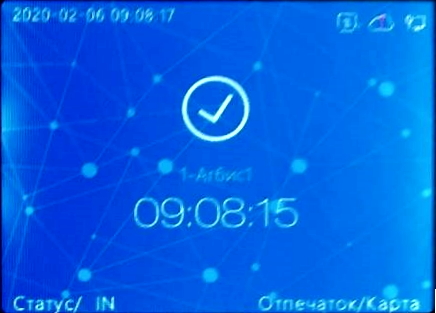Anviz W1
Особенности сканера
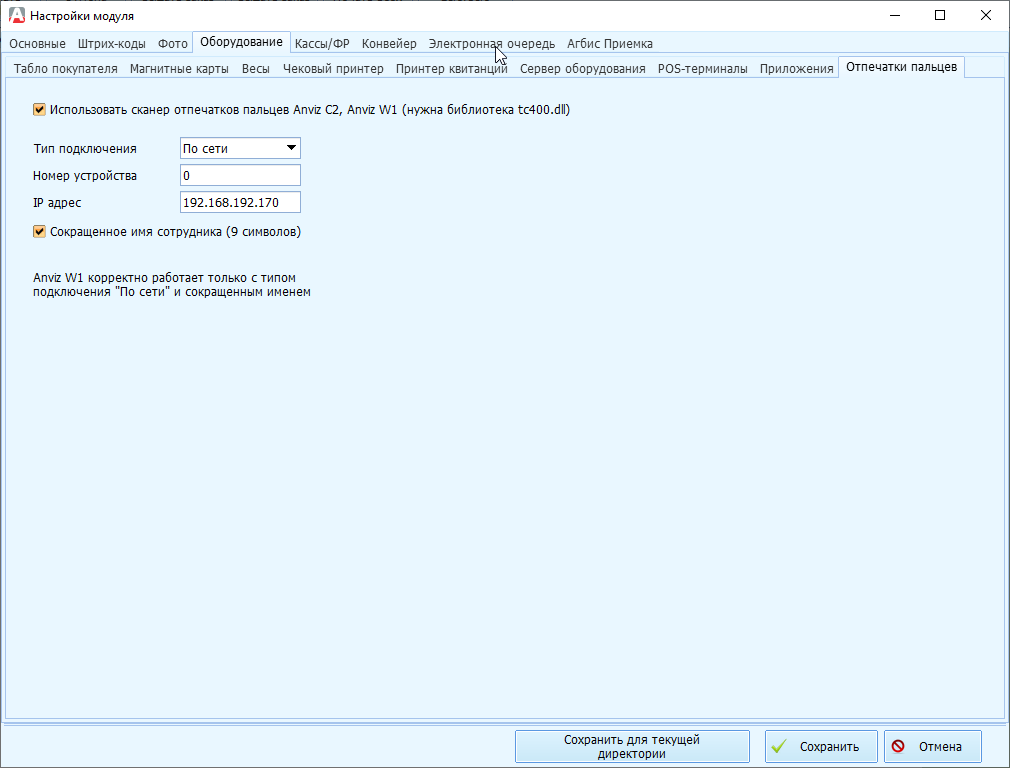 1. Модель сканера работает корректно при условии его подключения по сети.
1. Модель сканера работает корректно при условии его подключения по сети.
2. Длинна имени сотрудников не должна превышать 9 символов. Для этого в локальных настройках необходимо активировать настройку "Сокращенное имя сотрудников".
В этом случае все выгружаемые имена будут урезаться до допустимой длинны, например:
- Иванов Иван Иванович ⇒ ИвановИИ
- Константинов Иван Иванович ⇒ КонстанИИ
- Константинов ⇒ Константи
Загрузка отпечатков пальцев в сканер

1. Зайдите в главное меню настроек терминала, для этого нажимаем на М, в поле ID вводим «0», затем ОК, в поле пароль «12345».
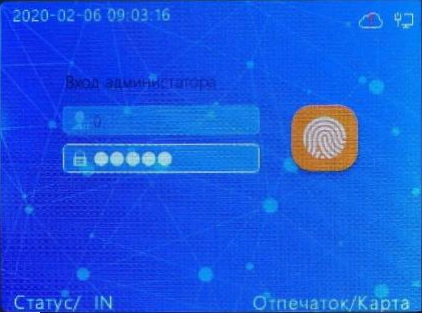
2. Заходим в Настройки и выбираем пункт «Ethernet»

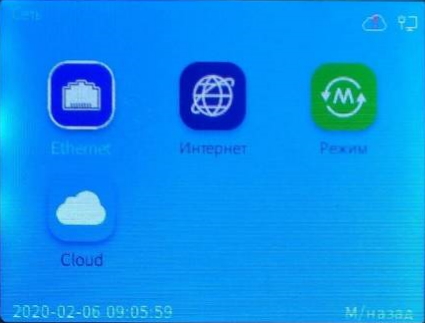
Навигация в меню работает по клавишам:
- IN (перейти влево)
- OUT (перейти вправо)
- M (назад)
- OK (подтвердить/зайти в меню)
3.Нужно изменить «Режим IP» на «статический» (чтобы в дальнейшем он не изменился). Для того, чтобы узнать какой ip-адрес вводить, в режиме DHCP фиксируем на бумажке значения (IP устройства, маска подсети, шлюз), переводим в режим с DHCP на Статический и вводим зафиксированные ранее значения в соответствующие поля. После ввода нажимаем М, значения автоматически сохраняться. Полученный IP устройства нужно будет указать в локальных настройках Агбис.Химчистка.
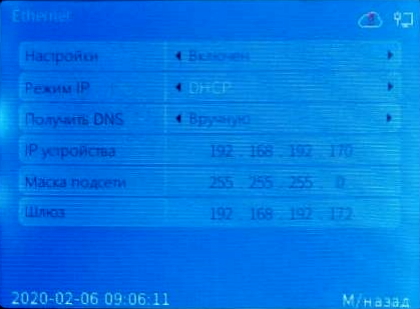

4. После того, как через химчистку добавили пользователей в сканер отпечатков, необходимо каждому пользователю присвоить отпечатки пальцев. Для этого в главном меню заходим по иконке Пользователи

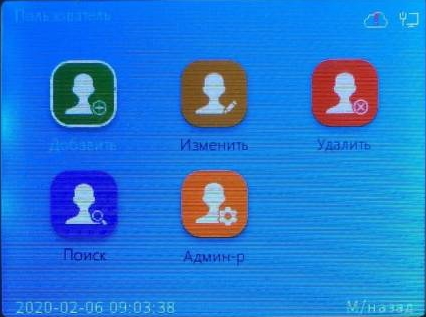
5. Выбираем пункт «Поиск». Когда откроется это меню таблица будет пустая. Для того, чтобы список обновился, нужно нажать ОК, тогда отобразятся все загруженные сотрудники.
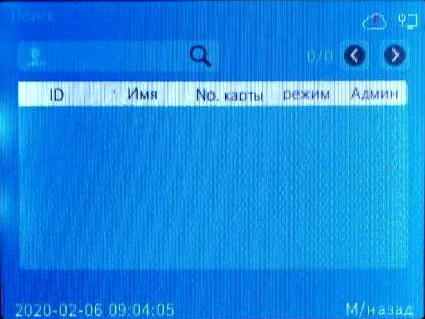
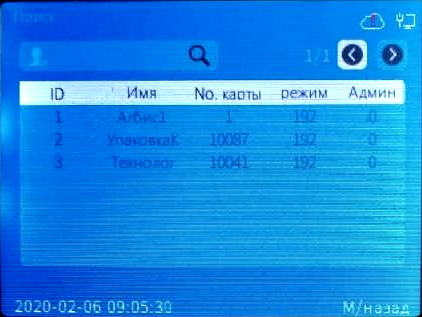
6. Далее выбираем сотрудника (кнопки IN, OUT, когда доходим до нужной записи, нажимаем ОК), появляется карточка пользователя. В ней изменять ничего не нужно кроме отпечатка. Для того, чтобы дойти до изменения отпечатка, жмем ОК до тех пор, пока не перейдем в меню сканирования и поочередно проскандируйте отпечатки (не обязательно сканировать все, но желательно больше одного)


7. Когда добавили отпечатки пальцев, нажимаем М, мы выйдем из этого меню и данные автоматически сохранятся.
Тоже самое делаем для всех сотрудников занесенных в сканер отпечатков. После этой процедуры выходим из всех меню (жмем «М» до тех под пока не отобразится экран с часами). Прикладываем полей к сканеру отпечатков и если сканер опознает этот отпечаток, то на экране отобразиться имя сотрудника и галочка.